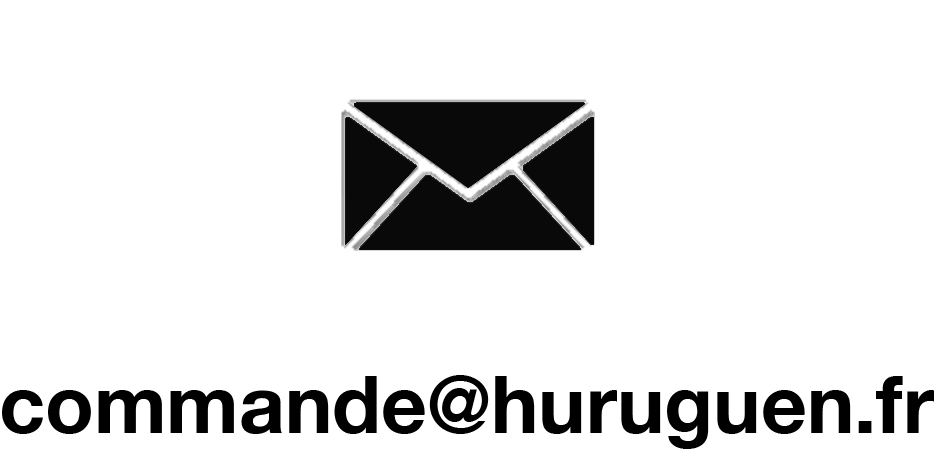Bienvenue sur la nouvelle version de la Boutique Photos de Triathlons.
Voici comment réaliser encore plus rapidement et simplement votre commande de photos.
Comment trouver mes photos ?
Rendez-vous sur la nouvelle Boutique Photos de Triathlon et choisissez l’événement auquel vous avez participé 🚴♀️.
Veuillez à bien sélectionner la course (M, L ou XXL par exemple) au sein de l’événement auquel vous avez participé (Frenchman Carcans 2022 par exemple) dans le bandeau noir à droite de l’écran.
Si le bandeau noir a disparu, vous pouvez l’afficher de nouveau en cliquant sur le bouton 🔗Linked Events tout en haut, juste à droite du nom de la course.
📱 Sur smartphones et tablettes, il faut cliquer sur le bouton « Linked Events » (sous le nom de la course) pour pouvoir choisir entre les différentes courses d’un événement.
Vous pouvez aussi vous rendre sur www.huruguen.fr/triathlon qui propose une présentation différente des courses.
La majorité des événements proposent plusieurs courses durant le weekend, plusieurs triathlons de différentes distances.
✅ Généralement toutes les courses (M, L, XXL) sont regroupées au sein d’un seul événement.
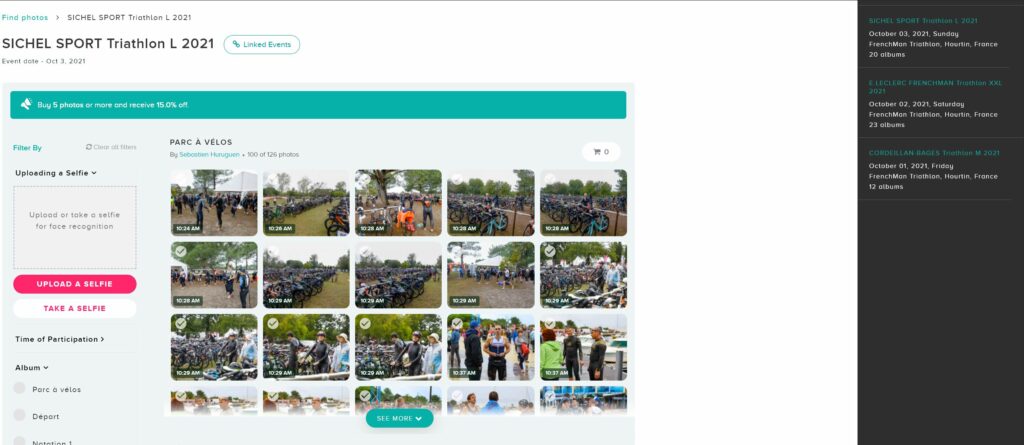
Une fois la course sélectionnée, plusieurs filtres sont à votre disposition pour retrouver rapidement vos photos.
Pour trouver rapidement la majorité de vos photos, je vous conseille d’utiliser les deux méthodes : une recherche par reconnaissance faciale et une recherche avec votre numéro de dossard.
Attention, les filtres se cumulent ! Il faut donc bien penser à réinitialiser les filtres de recherche (en cliquant sur « Clear all filters ») entre chaque recherche !
Si la recherche ne donne pas de résultats satisfaisant après plusieurs essais, suivez le guide pour utiliser la 3ème méthode permettant de trouver vos photos à l’aide du filtre Time of Participation.
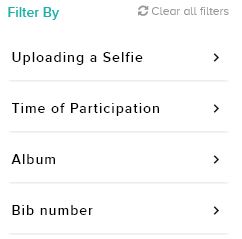
1- Reconnaissance faciale
Cliquer sur Uploading a Selfie > dans le menu en haut à gauche.
L’interface est relativement simple puisque vous pouvez soit :
– prendre un selfie 🤳 directement avec votre smartphone ou votre webcam, en cliquant sur le bouton Take a selfie
– uploader une photo 🎞️ portrait de vous, en la glissant dans l’espace prévu ou en cliquant sur Upload a selfie
Veuillez à utiliser une photo 📷 de bonne qualité, où votre visage est correctement visible, attention aux ombres, aux lunettes etc.
En cas de mauvais résultat, je vous invite à faire un nouvel essai avec une autre photo ou selfie. Vous pouvez prendre une photo avec les lunettes que vous portiez le jour de la course par exemple.
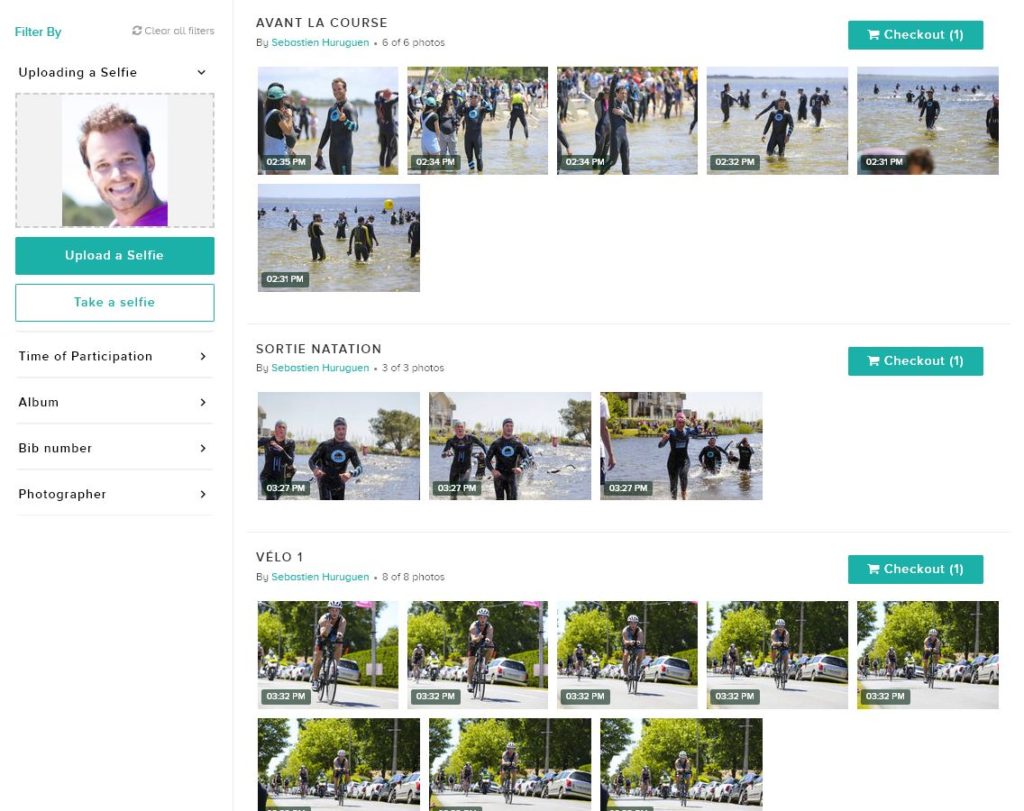
2 – Numéro de dossard
Cliquer sur BIB number > dans le menu en haut à gauche.
Il suffit d’indiquez votre numéro de dossard dans le champs Your BIB number.
Pour les dossards dont les premiers numéros sont des zéros (comme 00125), vous pouvez également effectuer une recherche avec le n° 0125 et le n° 125 pour éventuellement trouver d’autres photos.
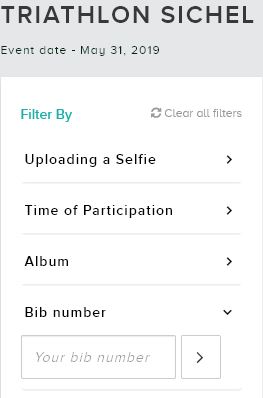
Avantages et limites de ces deux méthodes
La reconnaissance faciale est la méthode la plus simple et la plus rapide pour retrouver la majorité de vos photos.
C’est la meilleure méthode pour identifier vos photos du départ et de la natation, étant donné que vous ne portez pas de dossard dans l’eau 🏊♂️ !
Elle est très efficace pour retrouver rapidement vos photos si votre visage n’est pas masqué durant la course (par un objet, un vêtement, votre main…)
Elle peut être perturbée par le port des lunettes, du bonnet ou du casque par exemple 🥽.
La recherche par numéro de dossard ne donnera des résultats que sur les photos de la partie vélo et course à pieds.
Utile en complément de la recherche faciale, la recherche par n° de dossard permet d’afficher des photos supplémentaires où votre visage n’est pas bien visible.
Par exemple quand vous avez la tête penchée vers le bas sur le vélo pour relâcher votre cou.
En revanche elle n’est efficace que si votre dossard est bien visible : veillez donc à bien coller le sticker numéroté à l’avant de votre casque.
Sur votre vélo, vérifiez que le numéro sous votre selle est bien visible.
Lors de la course à pieds, vérifiez régulièrement que votre dossard ne soit pas replié, retourné, sur le côté, dans votre dos ou masqué lorsque vous passez devant les photographes officiels.
La recherche de dossard peut être plus compliquée lorsque votre n° de dossard ne comporte qu’un ou deux chiffres : dossard n° 8 ou dossard n°21 par exemple.
3 – Filtrer par heure de passage
Cliquer sur Time of Participation > dans le menu en haut à gauche.
Une timeline apparaît avec l’heure de la première et de la dernière photo de l’événement.
Les photos sont rangées dans l’ordre chronologique.
Pour l’instant, toutes les photos sont donc affichées.
En affinant le créneau horaire sur la timeline vous réduisez le nombre de photos affichées.
Le principe est donc de retrouver l’heure de vos différents passages devant l’objectif de nos appareils photos pour n’afficher qu’un créneau horaire très restreint sur la timeline.
Il faut répéter cette opération pour chacun de vos passages devant nos objectifs.
Si la recherche par n° de dossard ou reconnaissance faciale vous a donné quelques résultats, notez déjà les heures affichées sur les photos !
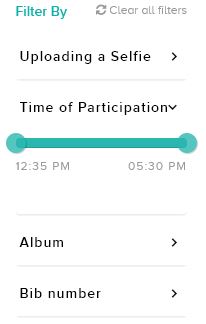
Certains chronométreurs officiels fournissent des données assez détaillées dans les résultats de certains événements.
Par exemple pour le FRENCHMAN vous retrouvez vos heures de passage sur Breizh Chrono dans l’onglet Tableau. Pratique pour savoir à quelle heure vous êtes sorti de la natation par exemple.
Je vous invite surtout à consulter les données de votre montre GPS (Garmin, Suunto, Polar etc). Elle seule sait réellement à quelle heure vous étiez à tel endroit !
En parcourant la carte du tracé GPS de votre course dans votre logiciel vous devriez retrouver l’heure à laquelle vous êtes passé à proximité du photographe.
Cette méthode est plus longue et plus complexe, mais elle vous permet d’afficher l’intégralité des séquences photos. Il est en effet possible que votre n° de dossard soit masqué sur certaines photos d’une séquences ou que le système ne le reconnaisse pas. Pareil avec la reconnaissance faciale, elle peut ne pas vous reconnaître sur toutes les photos d’une séquence.
Pour les plus curieux d’entre vous qui veulent retrouver toutes leurs photos, vous l’aurez compris cette méthode vous permettra d’afficher les séquences complètes !
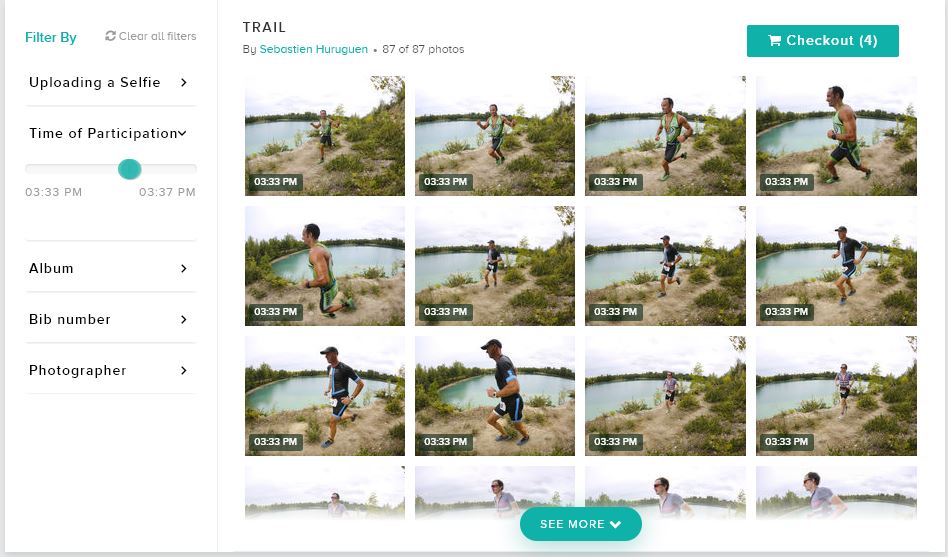
Comment commander mes photos HD ?
Vous pouvez désormais commander facilement vos photos et télécharger instantanément la version digitale HD 📷.
Il faut cliquer sur la vignette pour afficher la photo en grand (en haut de la page).
Déplacez la souris 🖱️ (ou le doigt 👆) sur l’image pour zoomer 🔎 sur la photo et vérifier à la fois qu’il s’agit bien de vous et que vous n’êtes pas flou 😵 !
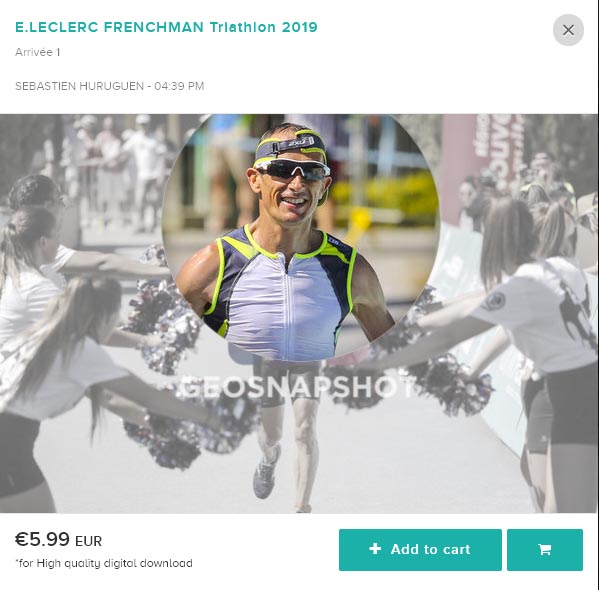
Si la photo vous plait 🤩, vous pouvez l’ajouter directement à votre panier 🛒 en cliquant sur le bouton + Add to cart en bas à droite sous la photo.
Passez à la photo suivante et continuez votre choix.
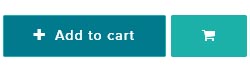
Une fois toutes les photos ajoutées à votre panier, votre commande est prête.
Cliquez sur l’icone en forme de Panier 🛒 pour afficher le récapitulatif des photos de votre commande.
Si vous disposez d’un code promo, vous pouvez utiliser le champs prévu à cet effet.
Prenez le temps de vérifier les photos et le montant de votre commande puis cliquez sur le bouton Checkout now ->
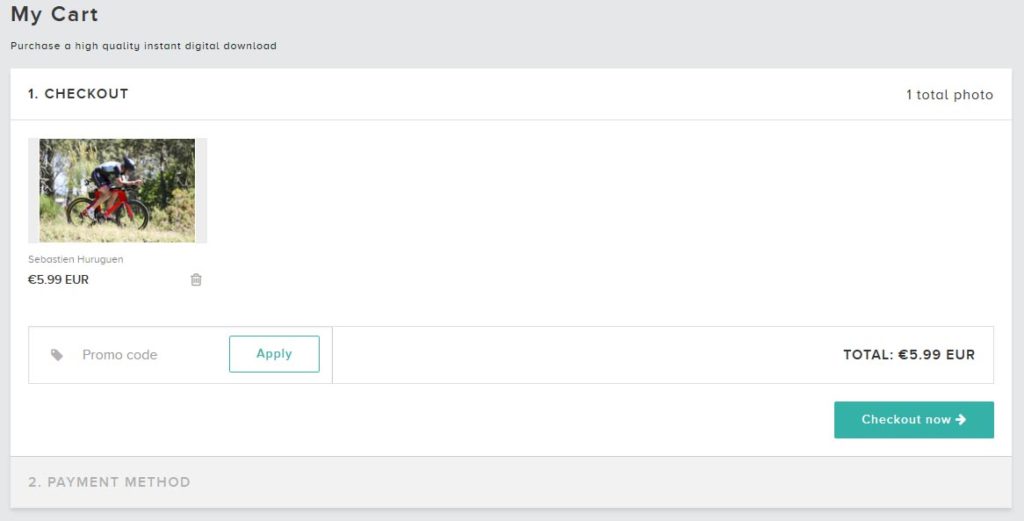
Sur la page de paiement, il vous suffit de remplir votre prénom, votre nom et l’adresse email pour recevoir vos photos.
⛔ Vérifiez bien qu’il n’y a pas de faute sur votre email sinon vous ne recevrez pas vos photos 📵.
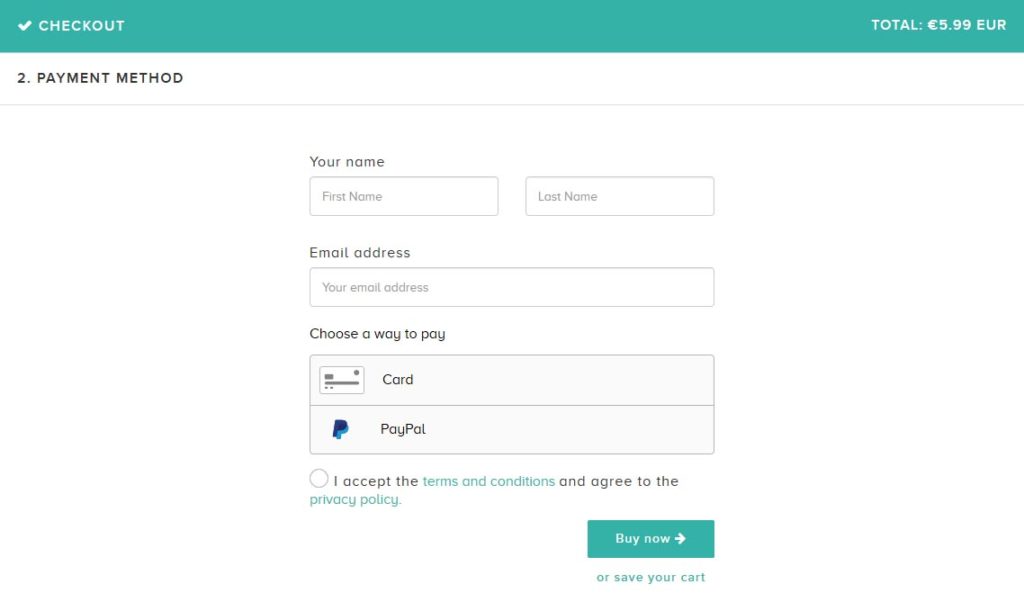
Vous pouvez ensuite choisir de régler votre commande par 💳 Carte Bancaire (Card) ou par Paypal.
Si vous régler par CB Visa ou MasterCard, vous n’avez qu’à remplir les différents champs 🔒.
Après les avoir consulté, accepter les conditions d’utilisations et la politique de confidentialité en cochant ☑️ la case correspondante.
Validez votre commande en cliquant sur Buy Now ->
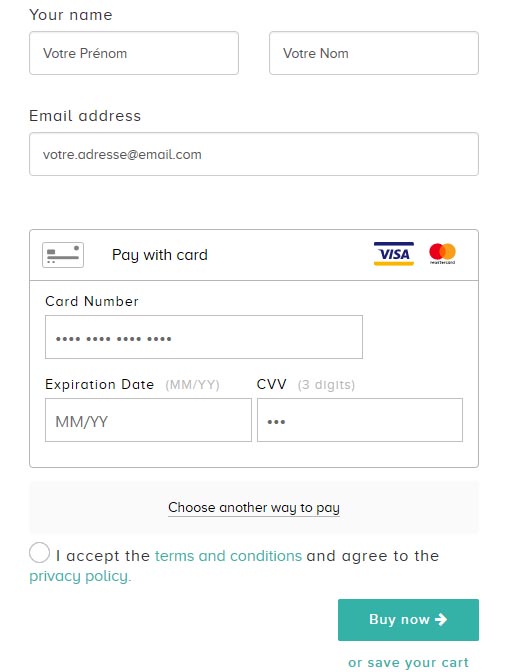
La page de confirmation s’affiche une fois votre paiement validé.
Vous pouvez directement télécharger les photos de votre commande ainsi que votre facture.
Si vous le souhaitez, vous pouvez créer votre galerie en ligne qui regroupera toutes vos photos commandées en choisissant votre mot de passe.
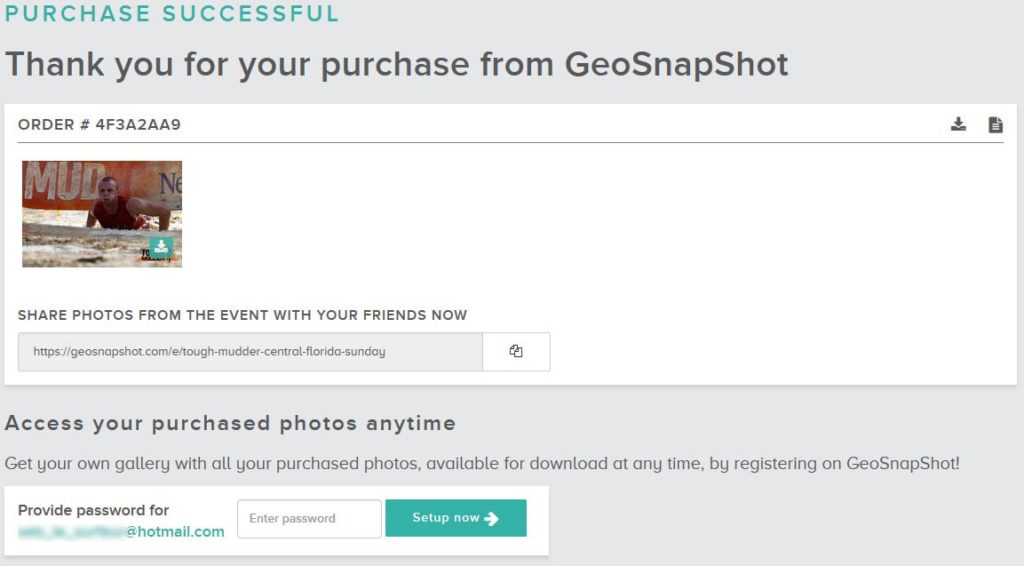
Vous recevez automatiquement le lien de téléchargement des photos de votre commande accompagné de votre facture à l’adresse email que vous aurez indiqué.
Attention à ne pas faire de fautes dans l’orthographe de votre adresse email ❌.
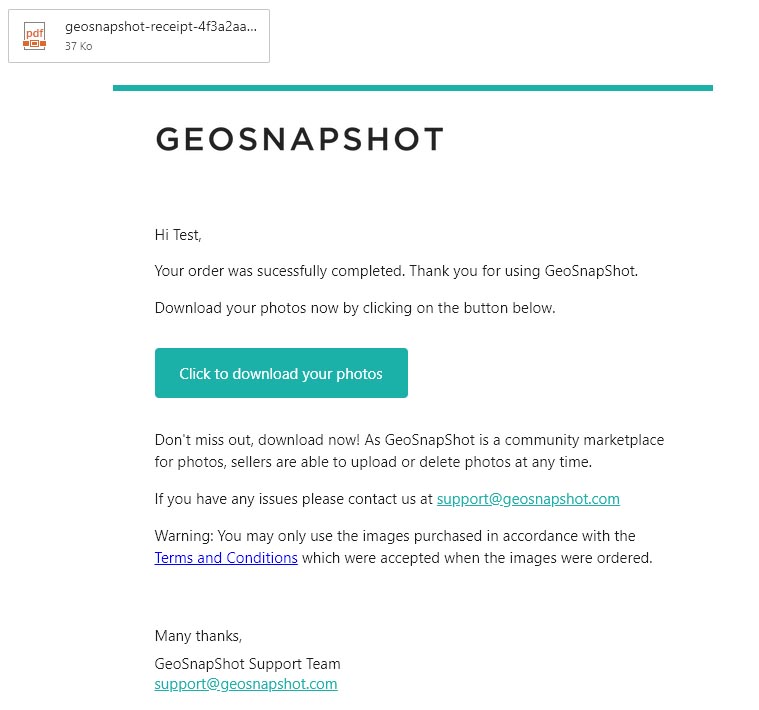
✔️ Vous avez la possibilité d’accéder facilement à vos photos en créant un mot de passe pour accéder à votre propre galerie regroupant toutes vos photos commandées pour pouvoir les télécharger facilement.
Pour cela il suffit de vous enregistrer sur le site en indiquant le mot de passe de votre choix.

Comment commander mon PACK PHOTO basé sur la reconnaissance faciale ?
Un petit tutoriel vidéo pour expliquer rapidement comment commander votre PACK photo basé sur la reconnaissance faciale :
- repérez le bandeau avec l’offre en haut de la page
- ajoutez votre photo selfie
- cochez une à une les photos que vous voulez ajouter à votre panier parmi les résultats proposés
- vérifiez bien votre panier avant de le valider et de le régler
Mon panier se vide quand je veux le valider. Que faire ?
Pour fonctionner, la boutique photo a besoin que les cookies soient autorisés et activés sur votre navigateur internet (google chrome, mozilla firefox, internet explorer, safari…)
Notamment pour connaitre les photos ajoutées à votre panier !
Donc si votre panier se vide quand vous le validez, cela signifie que les cookies sont désactivés sur votre navigateur.
Je vous invite à faire une petite recherche sur google « comment activer les cookies sur ……. (le nom de votre navigateur) » et cela devrait résoudre votre problème !
Et si je veux commander des TIRAGES sur papier photo ?
La nouvelle interface permet la commande automatique de photos au format numérique .JPG uniquement.
La commande de tirages sur papier photo reste néanmoins possible : pour toute commande de tirages, je vous invite donc à me contacter directement par mail à l’adresse juste en dessous.